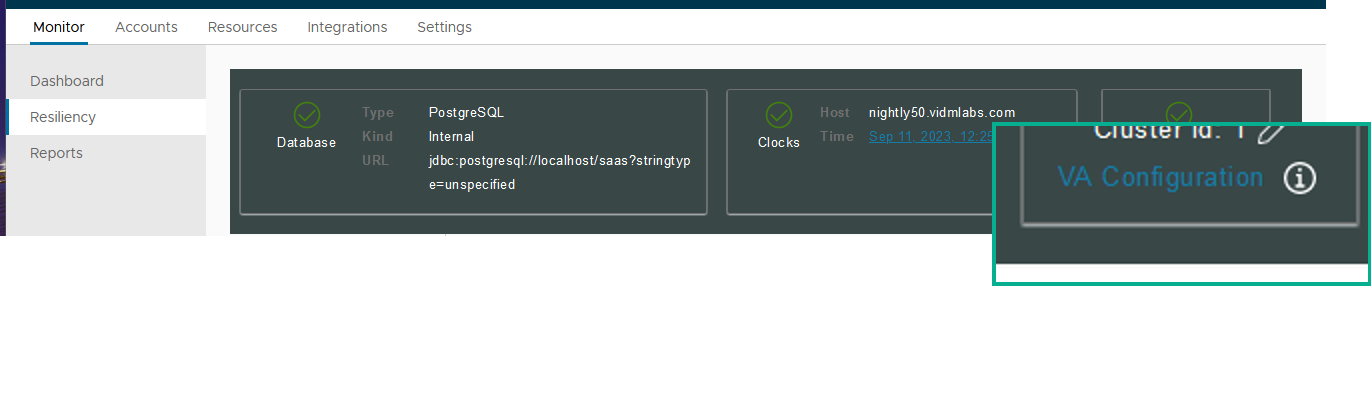安装 Workspace ONE Access 时,您已在设置向导中将数据库配置为与 Workspace ONE Access 结合使用。您可以在 Workspace ONE Access 控制台的“监控”>“弹性”页面中管理数据库。
前提条件
- 已在作为外部数据库服务器的 Microsoft SQL Server 中创建数据库。有关 Workspace ONE Access 支持的具体版本的信息,请参阅《VMware 产品互操作性列表》。
- 要启用加密,必须为 Microsoft SQL Server 配置 TLS 证书。确保您可以访问要上载到 Workspace ONE Access 服务的证书。
- 如果要更改 Microsoft SQL 数据库配置,请确保为数据库用户授予 db_owner 角色。db_owner 数据库角色的成员可以对数据库执行所有配置和维护活动。请参阅《Workspace ONE Access 安装指南》中的在 Workspace ONE Access 服务中更改数据库级别角色。
过程
- 登录到 Workspace ONE Access 控制台。
- 选择。
- 单击要配置的服务节点的 VA 配置,然后使用管理员用户密码登录。
- 单击数据库连接。
安装 Workspace ONE Access 设备后,“数据库连接”页面中将显示您在 Workspace ONE Access 服务设置向导中配置的设置。您可以从此“数据库连接”页面管理 Workspace ONE Access 服务的外部数据库配置。
| 选项 |
说明 |
| 数据库类型 |
您无法更改在 Workspace ONE Access 设备设置向导中设置的数据库类型。
- 内部数据库。在 Workspace ONE Access 设备中嵌入了一个内部 Postgres SQL 数据库,但建议不要在生产部署中使用该内部数据库。如果选择了内部数据库,则不需要其他数据库配置。
- 外部数据库。在安装并配置 Workspace ONE Access 服务之前,请先配置 Microsoft SQL Server 数据库和架构。
|
| 身份验证类型 |
要对 Workspace ONE Access 服务器使用 Microsoft SQL 数据库,必须在 Microsoft SQL Server 中创建新的数据库。在 Workspace ONE Access 配置设置期间,为数据库选择身份验证类型。
|
| 域名 |
选择 Windows 身份验证时,需要提供完整域名。 |
| JDBC 服务器地址 |
输入数据库服务器 IP:端口或 FQDN:端口。默认端口为 1433。 输入时应采用以下格式:<hostname_or_IP_address:port#> |
| 数据库用户名 |
这是您在创建数据库时配置的“创建登录”用户名。请参阅《Workspace ONE 安装指南》中的使用本地 SQL Server 身份验证模式为 Workspace ONE Access 配置 Microsoft SQL 数据库。 |
| 数据库密码 |
输入登录用户名密码。 |
| 数据库名称 |
这是您在设置数据库时输入的 CREATE DATABASE 名称。例如,saasdb。 |
| 加密连接 |
要在 Workspace ONE Access 和 Microsoft SQL Server 之间设置加密连接,请选择加密连接。 必须为 Microsoft SQL Server 配置 TLS 证书,才能在 Workspace ONE Access 中使用加密连接功能。请参阅 Microsoft SQL Server 文档以配置 TLS 证书。
注: 与数据库的加密连接可提高跨网络传输数据的安全性。但是,启用加密会降低 SQL Server 的性能。
|
| SQL Server Always On |
要启用 SQL Server Always On 功能,请选择 SQL Server Always On。 |
- 如果尚未上载根 CA 签名证书,请单击上载以立即上载证书。
- 单击保存以保存更改。
下一步做什么
(可选)更改数据库用户角色成员资格特权。